約 6 分で読めます。
AWSのサービスLightsailにWordPressを入れてブロガー生活をスタートさせましょう!

こんなこと考えるのは私くらいしかいないと思いますが、あなたがもし似たようなことを考えているのであれば、この記事はズバリ読む価値があります!
逆に、

ブログを始めてみたいな。
どうやったらいいのかわからない…
サーバーとかHTTPSとかさっぱりだけど、なんとかならない?
というようなイメージをお持ちの場合、この記事は全く役に立ちません。
他のブロガーの方がよく紹介しているエックスサーバーを使うのが良いと思います。
ネットワーク構成
以下の構成で作っていきます。
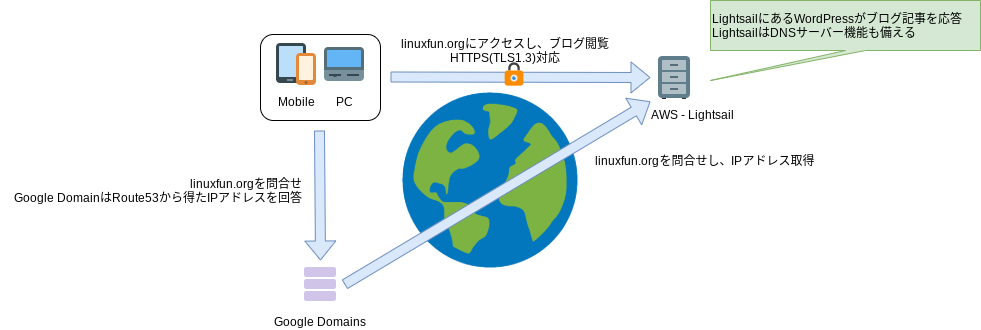
LightsailはEC2と同様、アマゾンのクラウドで動く仮想マシンです。
細かい説明は省きますが、以下のような違いがあります。
EC2の方が細かくチューニングできて自由度がありますが、その分難しいです。
Lightsailはそういった部分含めて月額料金に含めて提供しているので、とにかく楽です。
| # | EC2 | Lightsail |
| 誰向けか | 上級者向け | 中級者向け |
| 料金体系 | 従量課金 | 月額固定 |
| 含まれるモノ | OSのみ | OS 各種アプリ(WordPressなど) |
| 長所 | 細かくチューニングできる | 立ち上げ、管理が楽 |
| 注意点 | 慣れていないと立ち上げに苦労する 料金の見積もりがしにくい データベースやストレージは別サービス | かゆいところに手が届かない(かも) |
構築手順
以下の順番で用意していきます。
AWSのアカウントはすでに取得済という前提でやっていきます。
AWSでインスタンスを作成し、起動する
ではLightsailのインスタンスを作っていきましょう。
具体的な手順は↓の記事に書きました!
インスタンスに静的IPアドレスを割り当てる
お次は作ったインスタンスに固定IPアドレスを割り当てます。
具体的な手順は↓の記事に載せています!
ドメイン名を取得する
続いてドメイン名を取得して設定します。
具体的な手順をこちらに載せています!
xxx.xxx.xxx.xxx.xip.ioにリダイレクトする件を修正する
↑まで終わったところで、取得したドメイン名でアクセスすると、なぜか
xxx.xxx.xxx.xxx.xip.io
とかいうドメイン名にリダイレクトされてしまいますので、修正します。
症状が出たときはこんな感じ。
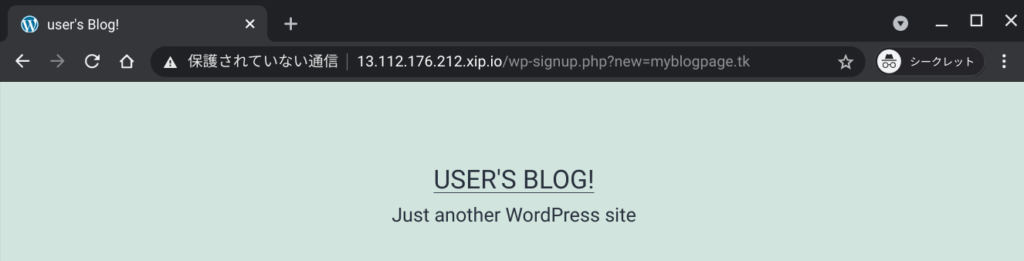
具体的な修正手順はこちらに載せましたので、ご確認を!
HTTPSに対応する
これで最後です!
HTTPS化と聞くと難しそうですが、実際はコマンドを数個実行するだけです!
具体的な手順はこちらに載せていますので、どうぞ!
終わりに
いかがでしたか。
エックスサーバーと比べると手数が少し多いですが、その分思い入れもひとしおです!
コレ以降はAWS固有ではなくWordPress共通の操作になると思いますので、皆さんやりたいことに応じてググってみてください。
では皆さん、がんばってブログ書きましょー!
また、AWSでのWordPressはプログラミング知識があるとより深く楽しめます!
プログラミングやってみたいけど、

一人だと続くかどうか自信がない…
とにかく何を勉強していいかわからない…
という方は、TechAcademyでプログラミング学習してみるのも手ですよ。
厚切りジェイソンがCMしているアレ
無料体験期間ありとのことなので、気に入らなければすぐ解約できます!

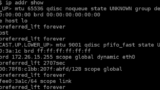
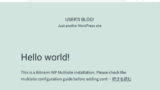
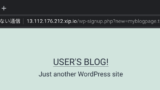



Comments